Comment créer des modèles de formulaires de marque
Publié: 2024-04-24Vous vous demandez comment créer des modèles de formulaires de marque qui correspondent à votre identité de marque et garantissent une expérience utilisateur cohérente ?
Les formulaires de marque qui reflètent les couleurs, le logo et le style de votre marque donnent à vos formulaires un aspect plus personnel et professionnel, améliorant ainsi l'engagement et la confiance des utilisateurs.
Créez un modèle de formulaire de marque maintenant !
Dans ce guide, je vais vous guider à travers les étapes pour créer un formulaire de marque qui a fière allure et fonctionne parfaitement pour vos besoins.
Comment créer un modèle de formulaire de marque
Créer des modèles de formulaires de marque est incroyablement simple avec WPForms. Suivez les étapes ci-dessous pour commencer :
Dans cet article
- 1. Installez et activez WPForms
- 2. Créez un formulaire à utiliser comme modèle
- 3. Ajoutez le logo de votre marque à l'en-tête du formulaire
- 4. Convertissez votre formulaire en un modèle personnalisé
- 5. Accédez à votre modèle de formulaire de marque
- 6. Stylisez votre modèle de formulaire de marque (facultatif)
1. Installez et activez WPForms
WPForms est un plugin WordPress populaire qui vous aide à créer et gérer facilement divers formulaires sur votre site Web, tels que des formulaires de contact, des enquêtes et des formulaires d'inscription. Vous n'avez besoin d'aucune connaissance en codage pour l'utiliser.
Le plugin simplifie également la création de modèles de formulaires de marque que vous pouvez utiliser pour créer des formulaires personnalisés. Il offre un large éventail de fonctionnalités de personnalisation, vous permettant de créer des formulaires non seulement attrayants mais également réactifs.
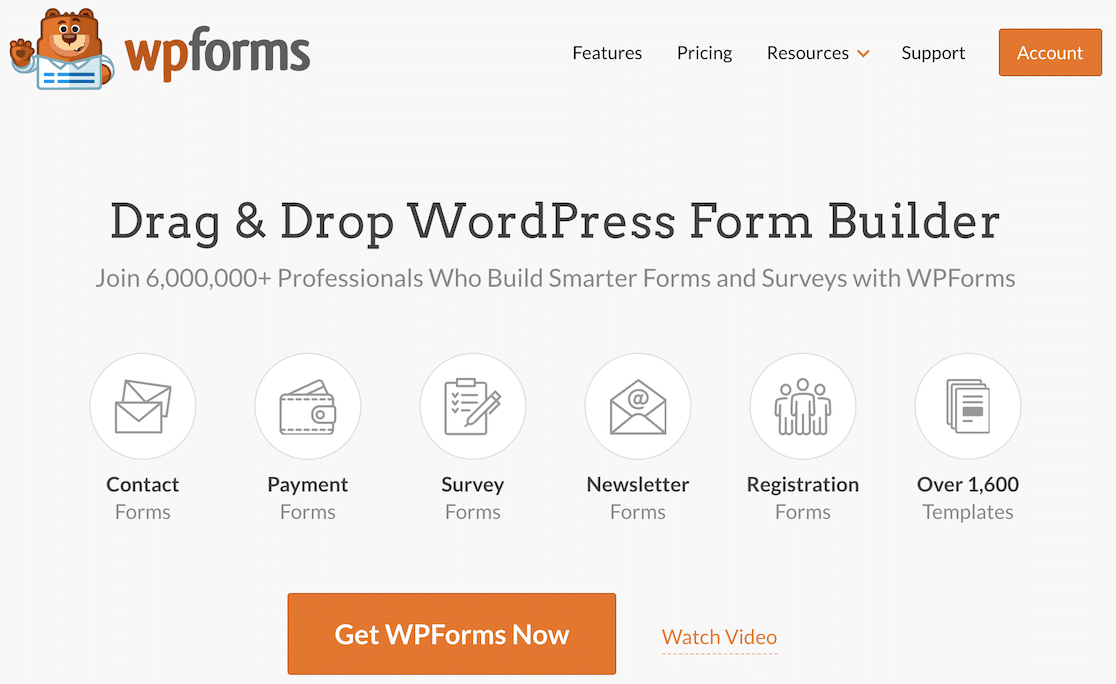
Pour commencer, vous devrez installer WPForms sur votre site WordPress. Une fois activé, suivez les étapes décrites ci-dessous pour personnaliser votre formulaire. Enregistrez-le en tant que modèle et utilisez-le lors de la création d'un nouveau formulaire.
2. Créez un formulaire à utiliser comme modèle
Tout d’abord, ouvrez votre outil de création de formulaires et choisissez un formulaire existant ou créez-en un nouveau à personnaliser dans votre modèle unique.
Dans la zone de configuration initiale du générateur de formulaire, vous verrez une option pour nommer votre formulaire. Dans le champ Nommez votre formulaire , saisissez le nom de votre modèle.
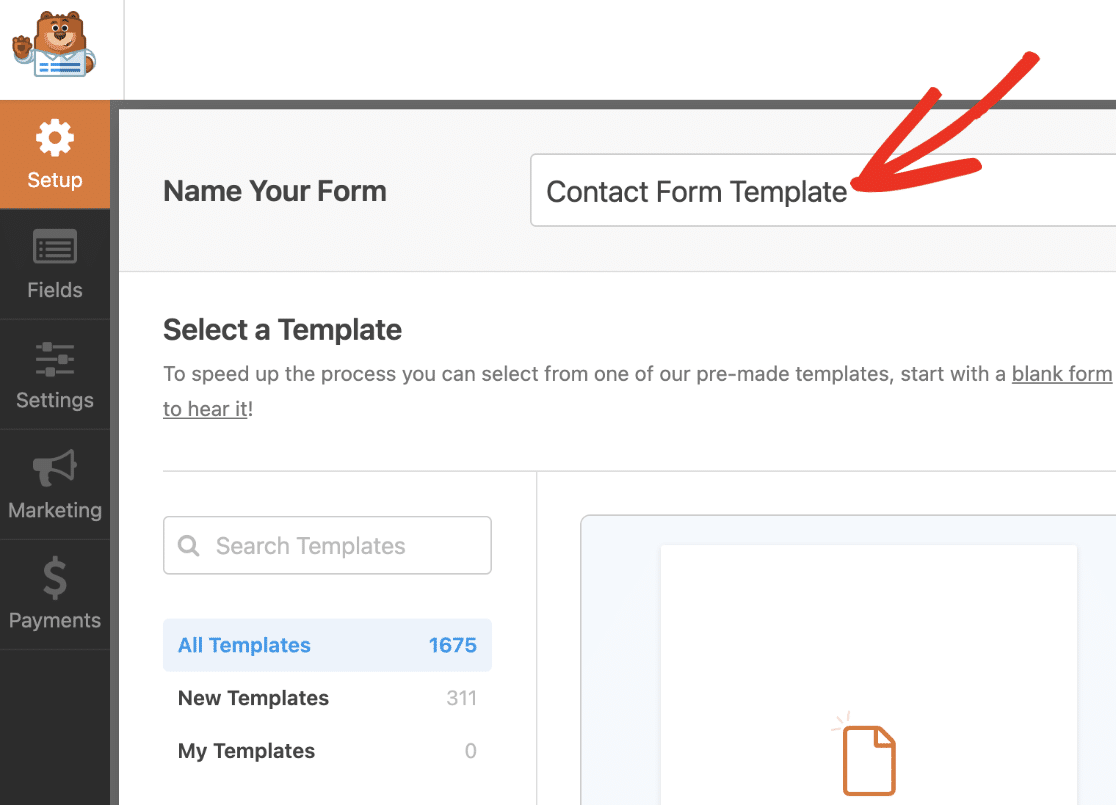
Ce titre sera visible dans la bibliothèque de modèles une fois que vous y aurez ajouté votre modèle personnalisé, alors assurez-vous d'utiliser un titre court mais descriptif.
3. Ajoutez le logo de votre marque à l'en-tête du formulaire
Cliquez sur le(s) champ(s) que vous souhaitez ajouter au formulaire dans le générateur de formulaire. Vous pouvez également faire glisser et déposer le champ vers la zone d'aperçu.
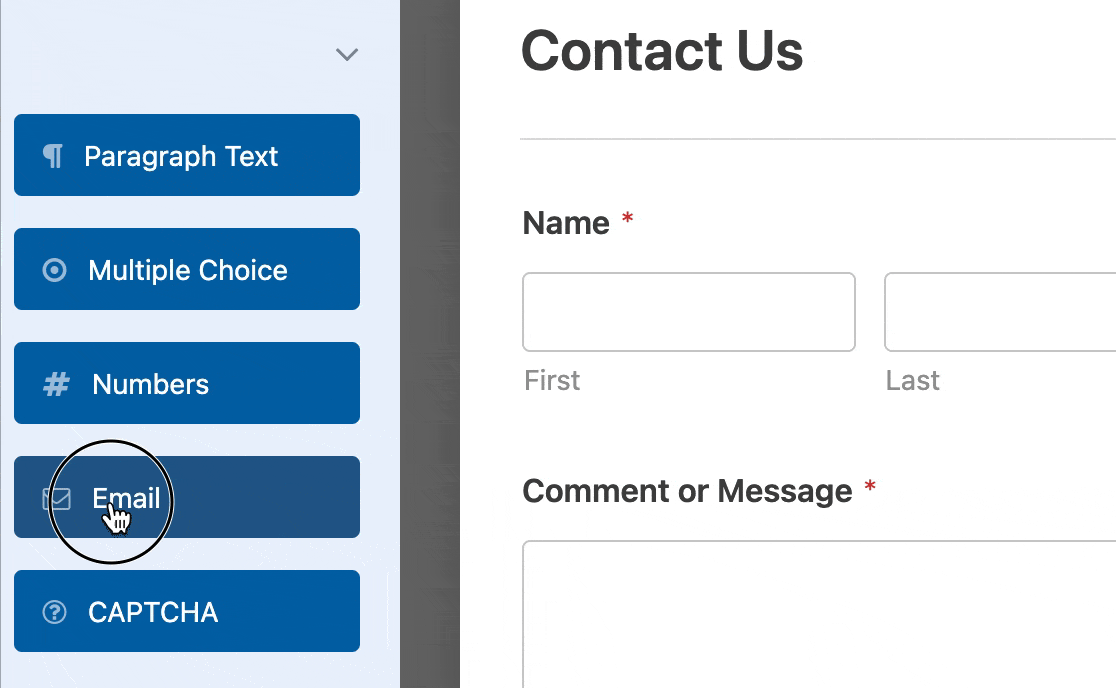
Si vous cliquez sur n'importe quel champ dans la zone d'aperçu, le panneau Options de champ apparaîtra. C'est ici que vous pouvez apporter davantage de modifications au champ.
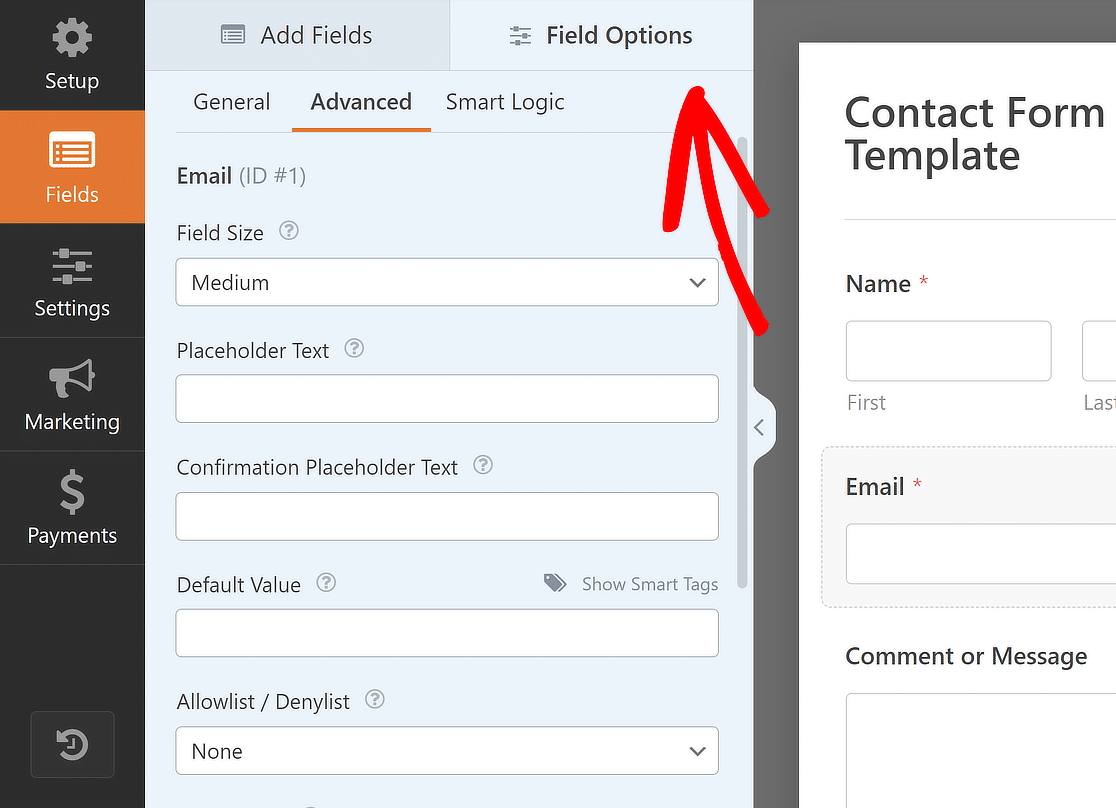
Une fois que vous avez ajouté tous les champs à votre guise, faites glisser et déposez le champ de contenu en haut de votre formulaire pour ajouter le logo de votre marque.
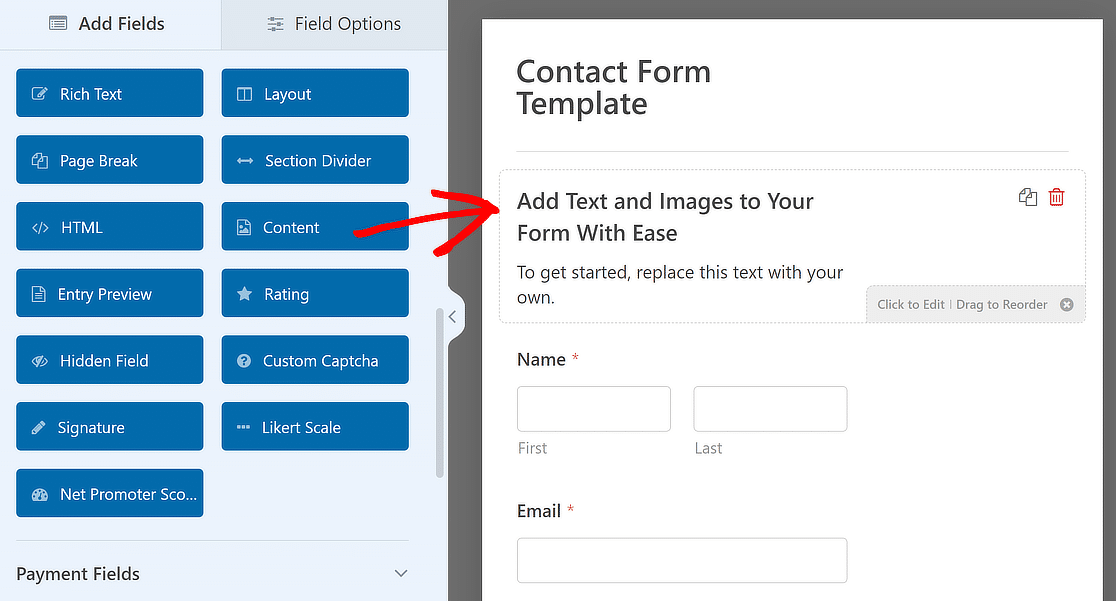
Après cela, ajoutez un nouveau texte ou supprimez le texte existant dans l'éditeur visuel si nécessaire, puis cliquez sur le bouton Ajouter un média .
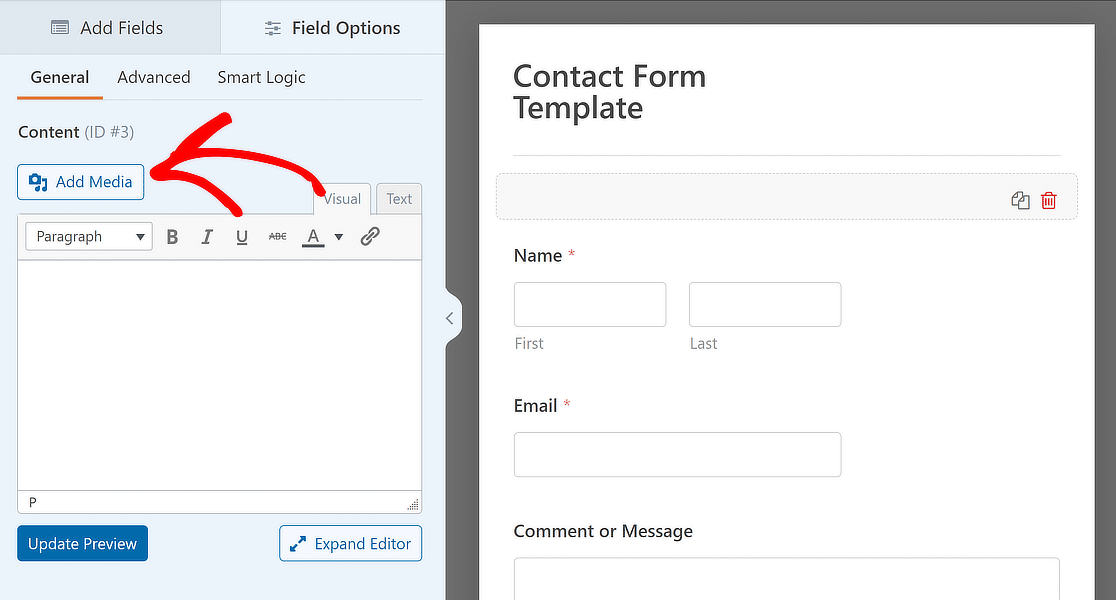
À partir de là, vous pouvez télécharger le logo de votre marque ou le sélectionner s'il existe déjà dans la médiathèque et cliquer sur le bouton Insérer dans le formulaire .
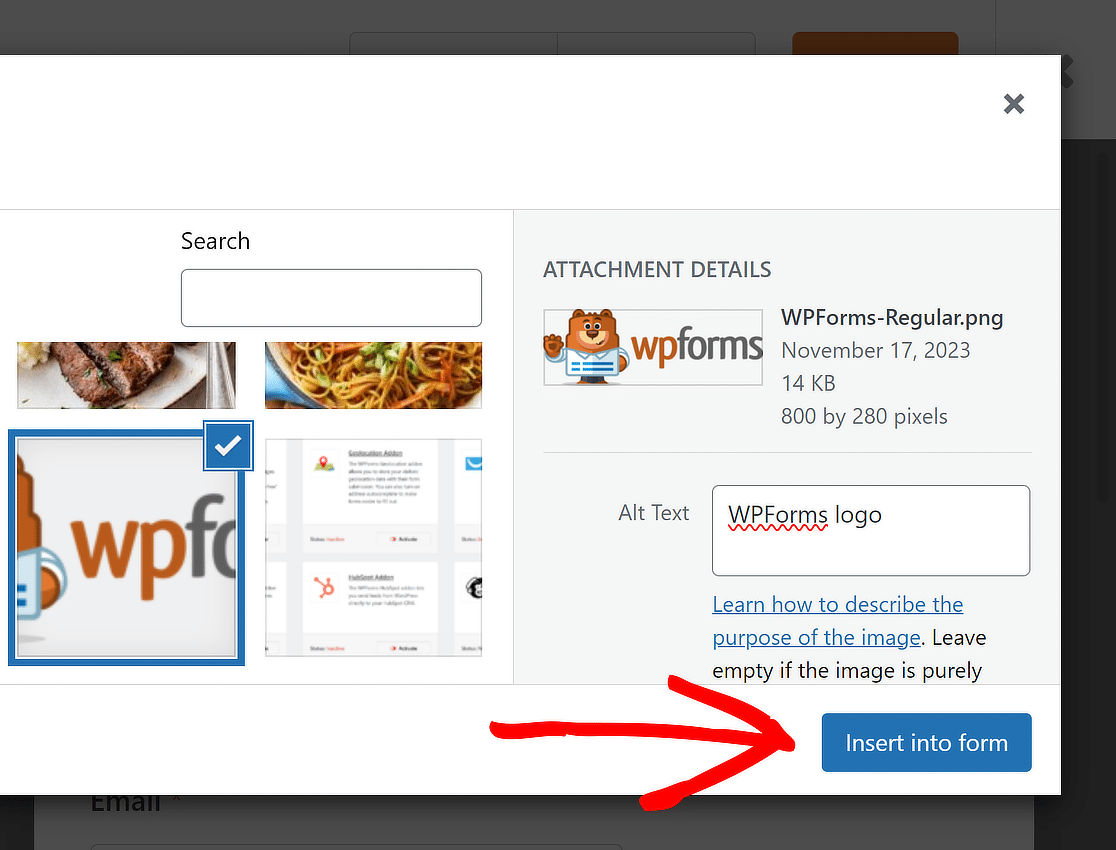
Le logo de votre marque a maintenant été ajouté à votre modèle. N'hésitez pas à modifier l'alignement selon vos besoins et cliquez sur Mettre à jour l'aperçu pour voir à quoi ressemble votre formulaire.
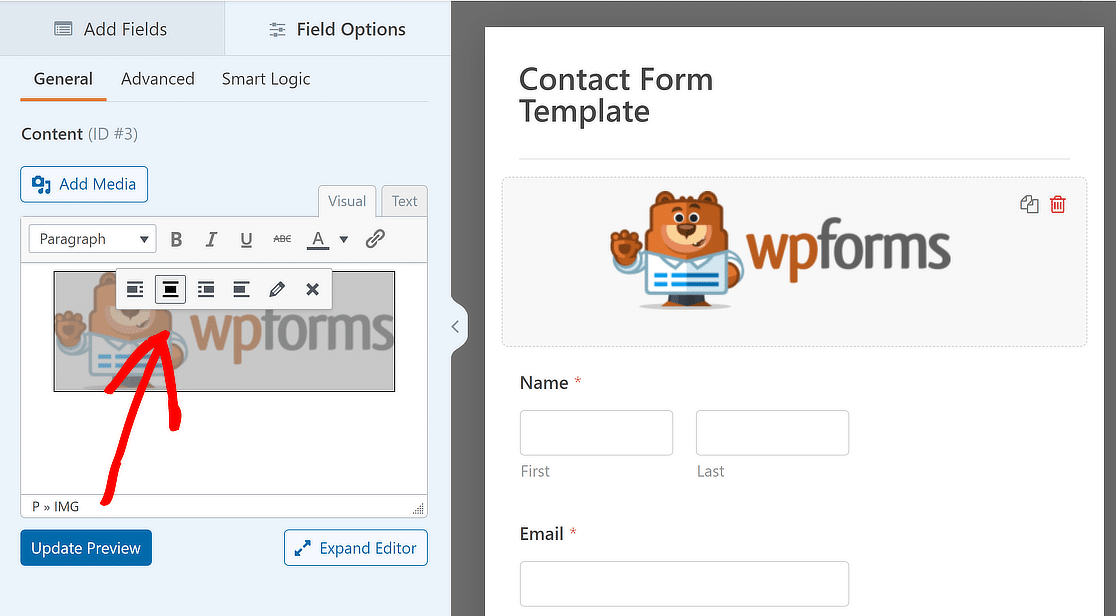
4. Convertissez votre formulaire en un modèle personnalisé
Après avoir configuré les paramètres de votre formulaire et ajouté les champs, vous pouvez créer votre modèle de formulaire. Pour ce faire, cliquez sur l'icône Menu avant le bouton Aperçu.
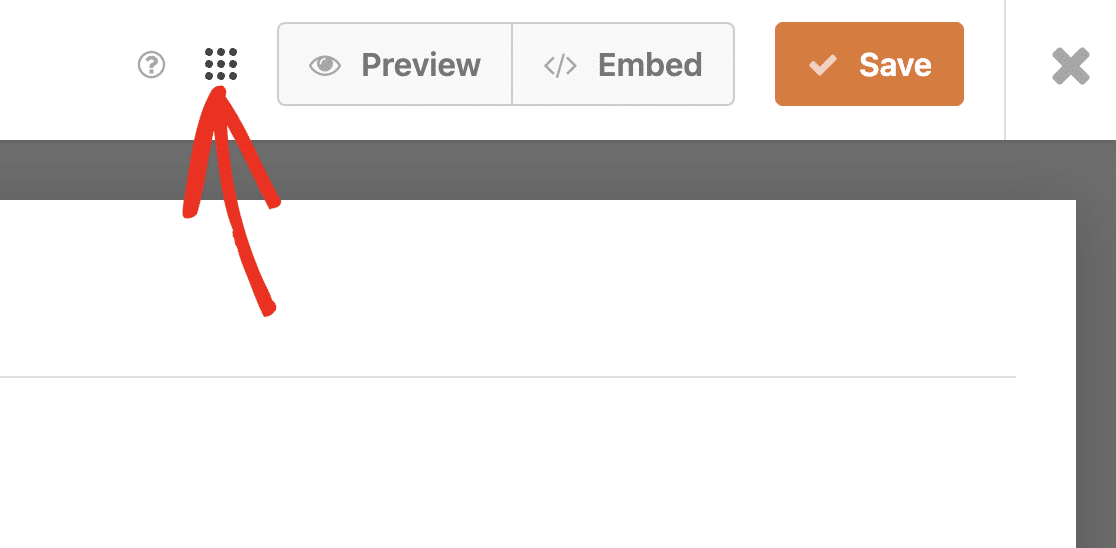
Ensuite, afin de créer votre modèle de marque, vous devrez sélectionner le bouton Enregistrer comme modèle .
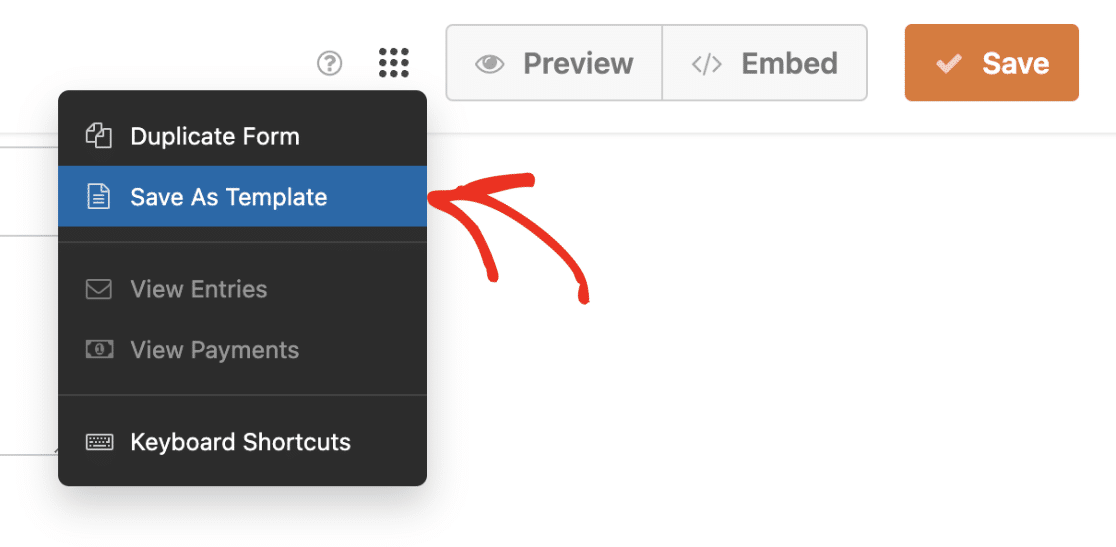
Après avoir suivi ces étapes, une balise TEMPLATE apparaîtra à côté du nom du formulaire pour indiquer qu'il s'agit désormais d'un modèle.
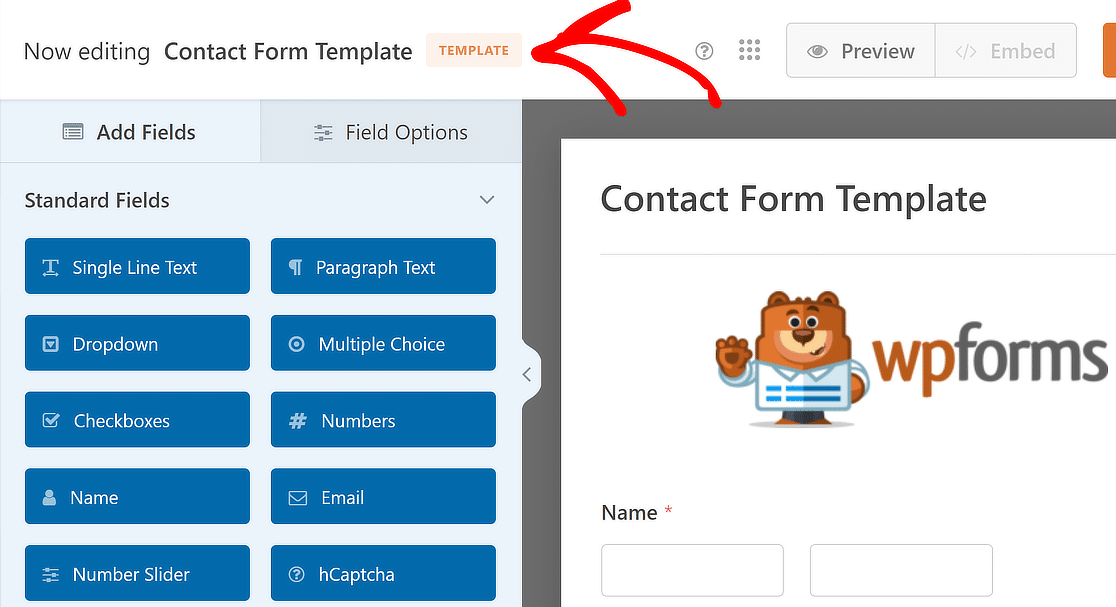
Le bouton Intégrer sera également désactivé, ce qui signifie que vous ne pourrez pas utiliser ce modèle personnalisé sur le front-end de votre site Web.

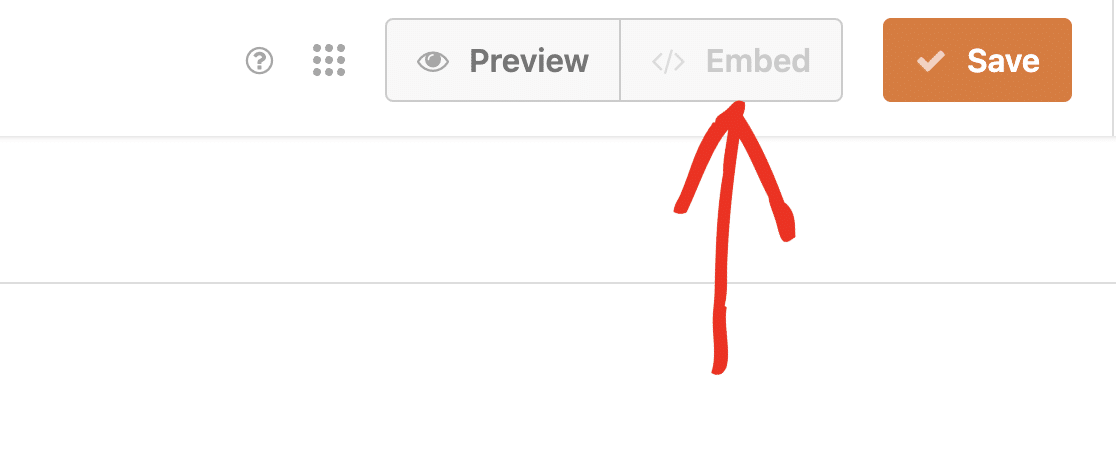 Vous pouvez donner une brève description à votre modèle si vous le souhaitez. Cela peut aider à donner un aperçu rapide de la manière dont le modèle personnalisé est censé être utilisé.
Vous pouvez donner une brève description à votre modèle si vous le souhaitez. Cela peut aider à donner un aperçu rapide de la manière dont le modèle personnalisé est censé être utilisé.
Pour ajouter une description, accédez à Paramètres » Général dans le générateur de formulaires. Faites ensuite défiler vers le bas et localisez le champ Description du modèle .
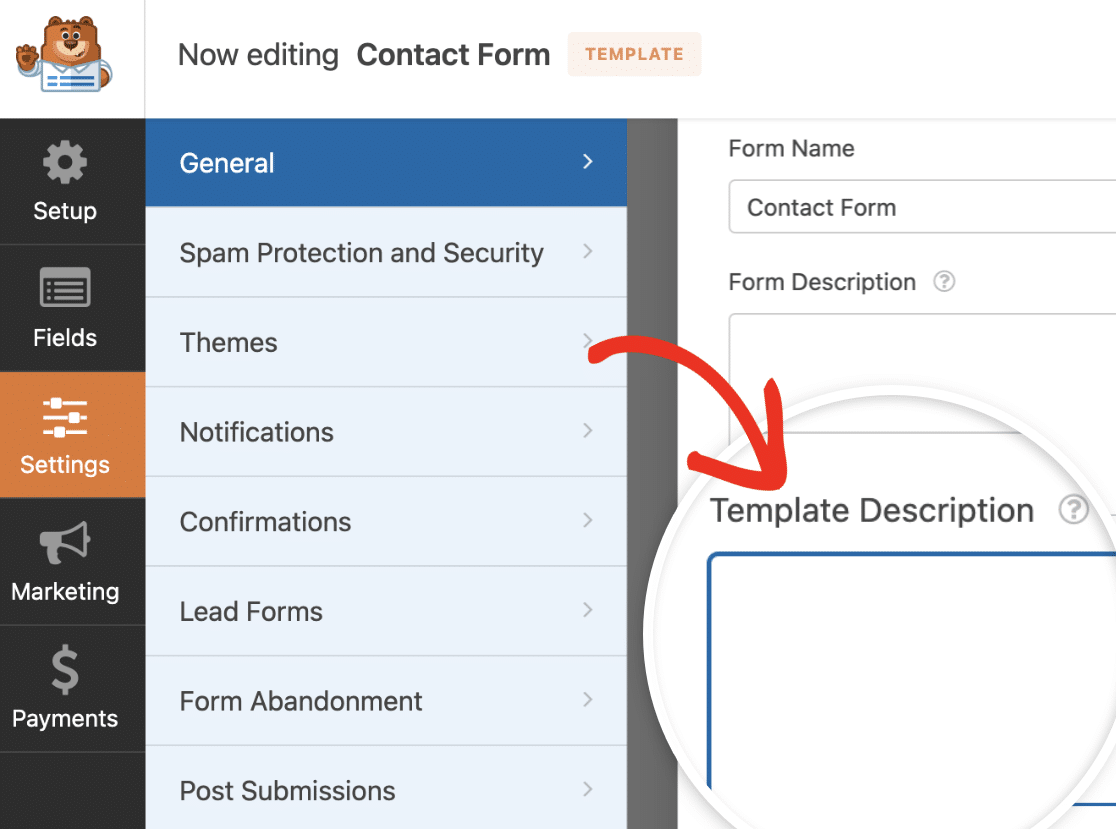
Ensuite, assurez-vous de cliquer sur le bouton Enregistrer après avoir terminé la mise à jour du modèle personnalisé afin que vos modifications soient reflétées.
![]()
5. Accédez à votre modèle de formulaire de marque
Accédez à WPForms »Modèles de formulaire pour voir les modèles personnalisés que vous avez créés pour votre site. Ensuite, allez dans le menu de la barre latérale et choisissez Mes modèles .
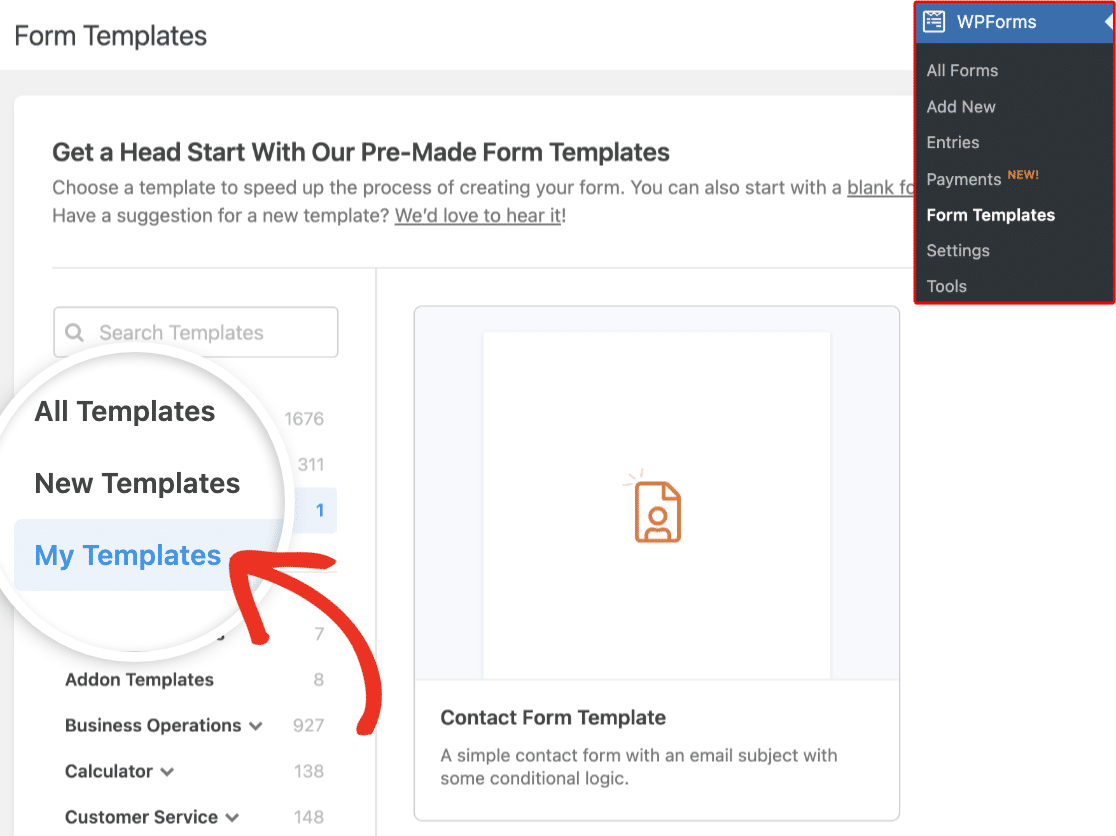
Lorsque vous survolez un modèle personnalisé individuel, vous verrez des options permettant d'utiliser, de modifier ou de supprimer le modèle.
Pour utiliser votre modèle de formulaire de marque, passez simplement la souris sur le nom du modèle et cliquez sur le bouton Créer un formulaire .
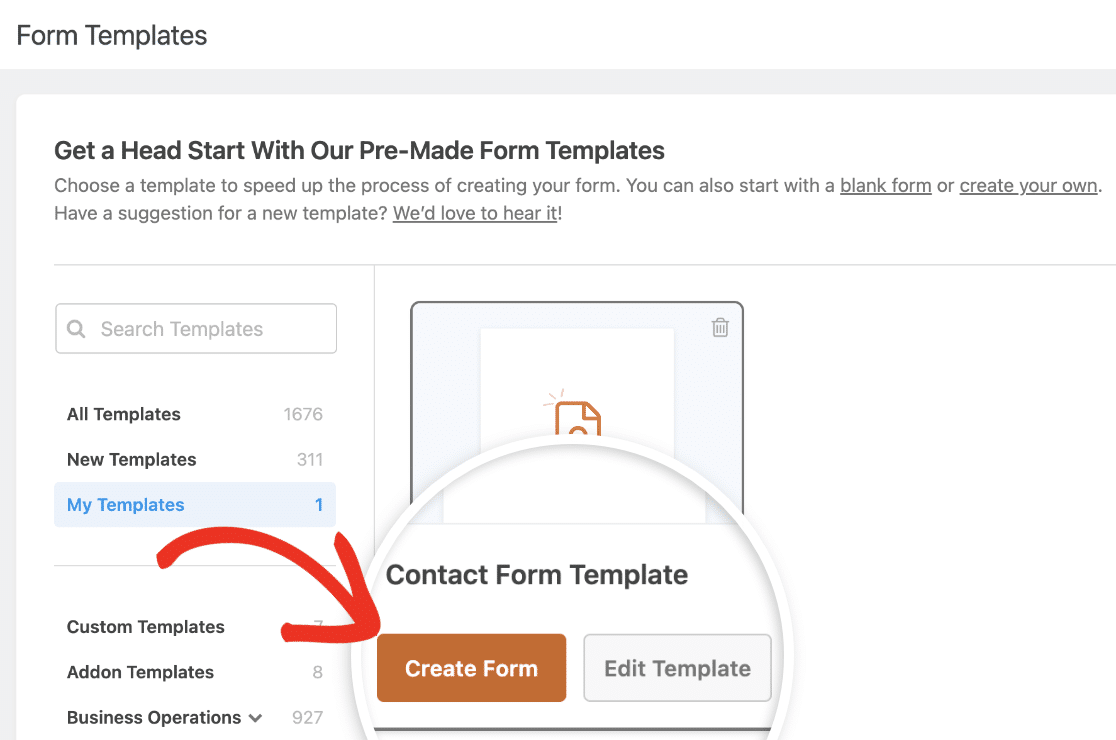
Le texte du bouton devient « Utiliser le modèle » lorsque vous accédez à la page des modèles personnalisés lors de la création d'un nouveau formulaire.
Vous serez ensuite redirigé vers l'interface du générateur de formulaire. Ici, tous les champs du modèle personnalisé que vous avez choisi seront déjà en place.
N'hésitez pas à modifier ces champs pour mieux répondre à vos besoins ou vous pouvez simplement afficher le formulaire tel quel.
6. Stylisez votre modèle de formulaire de marque (facultatif)
Utilisez le modèle de marque que vous avez créé pour créer un nouveau formulaire. Après avoir personnalisé les champs, chargez le formulaire dans l'éditeur de blocs WordPress.
Dans l'éditeur de blocs WordPress, cliquez simplement sur le formulaire pour ouvrir des options de style et de personnalisation supplémentaires pour le bloc WPForms.
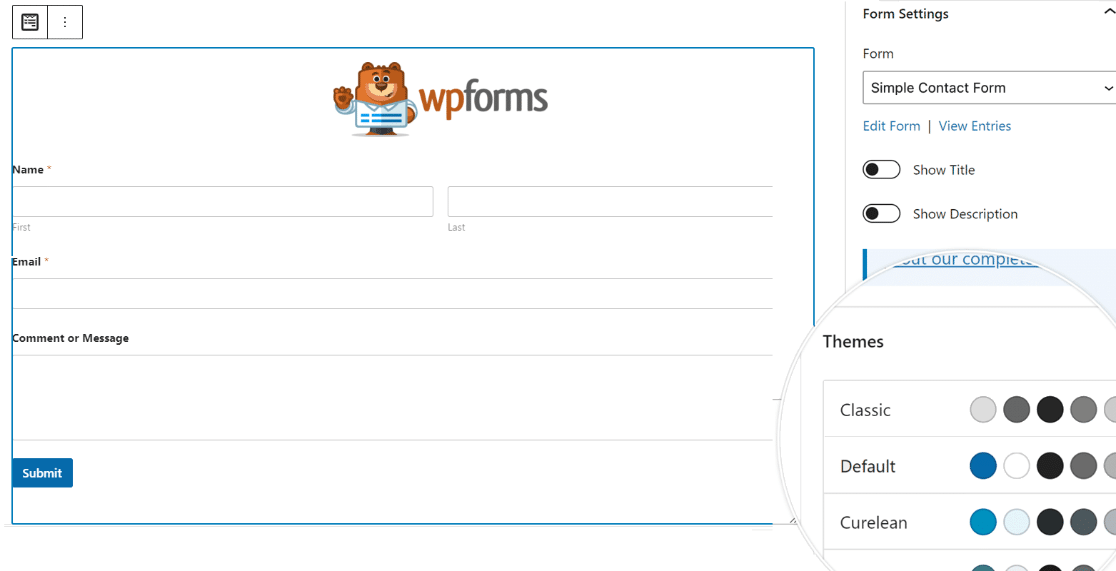
Vous pouvez modifier le thème de couleur, les champs de formulaire, les étiquettes, les boutons ainsi que les styles de conteneur et d'arrière-plan sans écrire de CSS dans les paramètres du bloc WPForms.

Une fois que vous avez stylisé votre modèle de formulaire de marque, cliquez sur l'onglet Avancé . Ici, vous pouvez copier le code CSS contenant tous les styles que vous avez ajoutés.
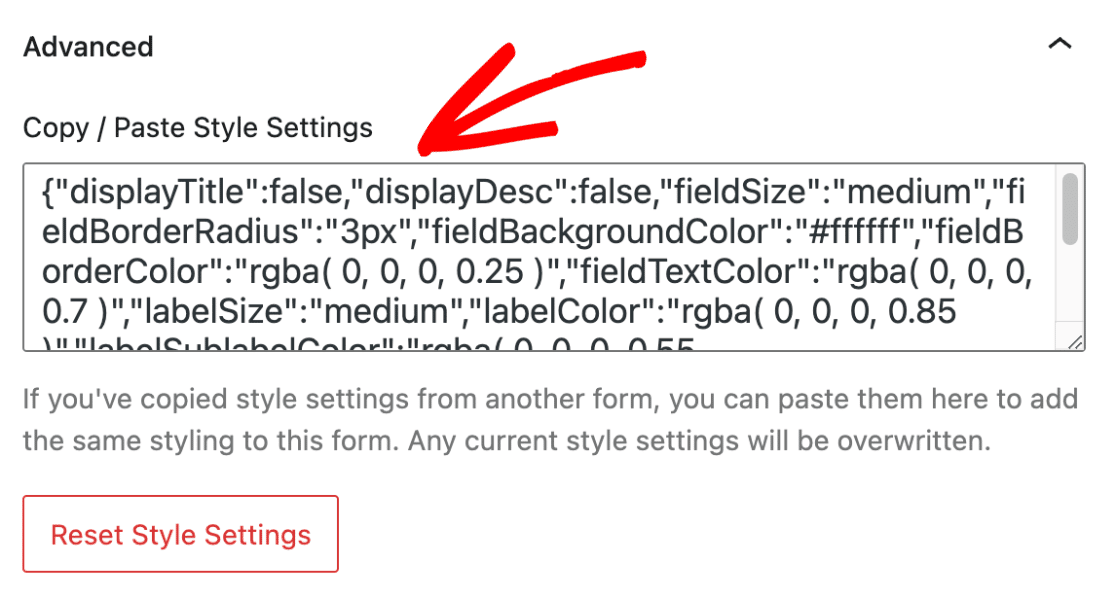
Chaque fois que vous créez un nouveau formulaire à l'aide du modèle de formulaire de marque, collez simplement l'extrait de code et la conception du formulaire utilisera les styles du formulaire précédent.
FAQ sur la création de modèles de formulaires de marque
Les modèles de formulaires de marque sont un sujet d’intérêt populaire parmi nos lecteurs. Voici les réponses à quelques questions courantes à leur sujet.
Qu'est-ce qu'une forme de branding ?
Un formulaire de marque est un type de formulaire en ligne qui intègre des éléments de l'identité d'une marque, tels que des logos, des couleurs et des polices. Cela aide à maintenir une présence cohérente de la marque dans toutes les interactions avec les clients.
Que sont les modèles de marque ?
Les modèles de marque sont des mises en page prédéfinies qui incluent des éléments de marque spécifiques adaptés à une entreprise. Ces modèles garantissent que toutes les communications et tous les formulaires restent cohérents avec l'identité visuelle de la marque.
Combien de modèles de marque pouvez-vous avoir sur WPForms ?
Avec WPForms, vous pouvez créer et utiliser un nombre illimité de modèles de marque, qui sont enregistrés dans l'onglet Mes modèles . Cette flexibilité vous permet d'adapter les formulaires à diverses fins tout en conservant l'apparence et la convivialité de votre marque.
Comment utiliser WPForms pour le branding ?
Pour utiliser WPForms pour la personnalisation, commencez par accéder aux fonctionnalités Thèmes de formulaire et Modèles personnalisés.
Ceux-ci vous permettent de concevoir et d'appliquer le style unique de votre marque à vos formulaires de commande, rendant ainsi les interactions avec les clients plus professionnelles et plus cohérentes.
Vous pouvez personnaliser ces modèles avec les couleurs, les logos et les polices de votre marque (les mêmes que celles que vous utilisez dans les réseaux sociaux et les applications).
Ensuite, découvrez comment créer un modèle d'e-mail personnalisé
Grâce à WPForms, vous pouvez facilement modifier l'apparence de vos e-mails de notification pour créer une expérience plus personnalisée. Consultez ce guide pour connaître les étapes à suivre pour créer un modèle d'e-mail personnalisé à l'aide de WPForms.
Créez un modèle de formulaire de marque maintenant !
Prêt à créer votre formulaire ? Commencez dès aujourd’hui avec le plugin de création de formulaires WordPress le plus simple. WPForms Pro comprend de nombreux modèles gratuits et offre une garantie de remboursement de 14 jours.
Si cet article vous a aidé, suivez-nous sur Facebook et Twitter pour plus de didacticiels et de guides WordPress gratuits.
